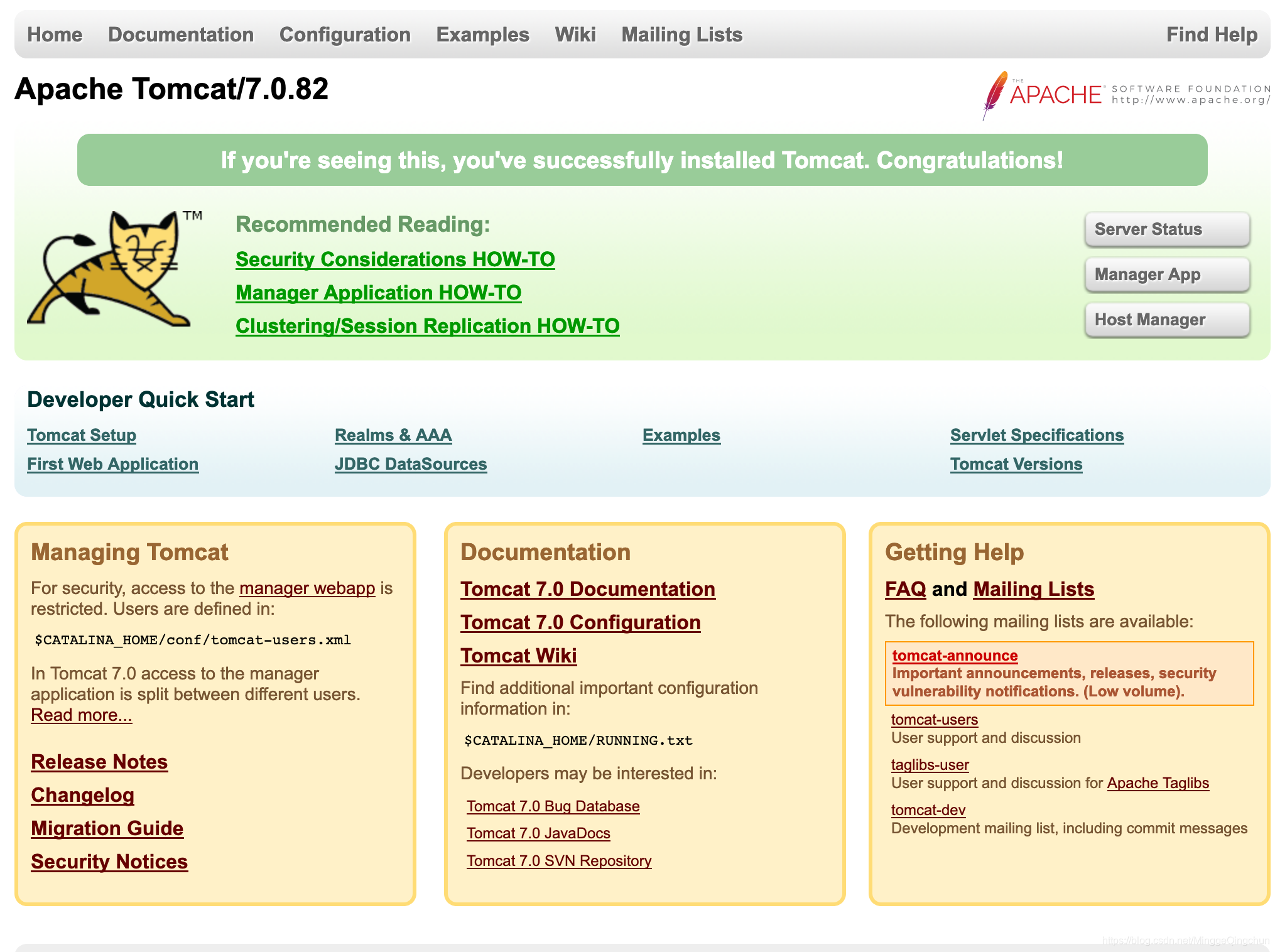问题:
Tomcat在Eclipse里面能正常启动

而在浏览器中访问http://localhost:8080/不能访问,且报404错误;同时其他项目页面也不能访问。
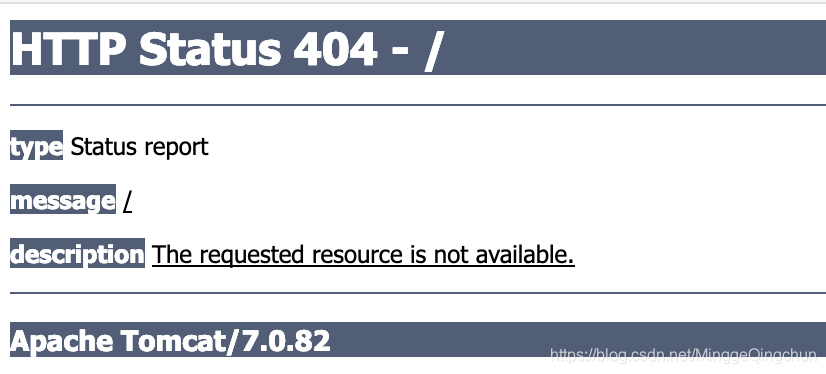
关闭Eclipse里面的Tomcat,在tomcat安装目录下双击startup.bat手动启动Tomcat服务器。访问htt://localhost:8080/能正常访问Tomcat管理页面。
导致原因:
Eclipse将Tomcat的项目发布目录(Tomcat 目录中的webapp)重定向了,所以你会发现在Tomcat安装目录下的webapp目录里面找不到你的项目文件。
解决办法:
重新配置下tomcat服务器:
在Eclipse中的server页面,双击Tomcat服务,会看到如图所示的配置页面:

可以看到红圈中选择的是 Use workspace metadata(does not modify Tomcat installion)
如果该tomcat中部署了项目的话,这红圈中的选项会灰掉不能修改,要修改必须得先把tomcat中的部署的服务都移除。
通过右键单击tomcat服务器选择 Add and Remove,在弹出的对话框中移除已部署的项目。移除完确定后,将看到上面的选项面板部分可编辑了。如果都移除了还显示灰色,则直接删除当前Tomcat,再重新添加一个即可
选择Use tomcat installation(Task control of Tomcat installation) 即选择Tomcat的安装目录来作为项目的发布目录。
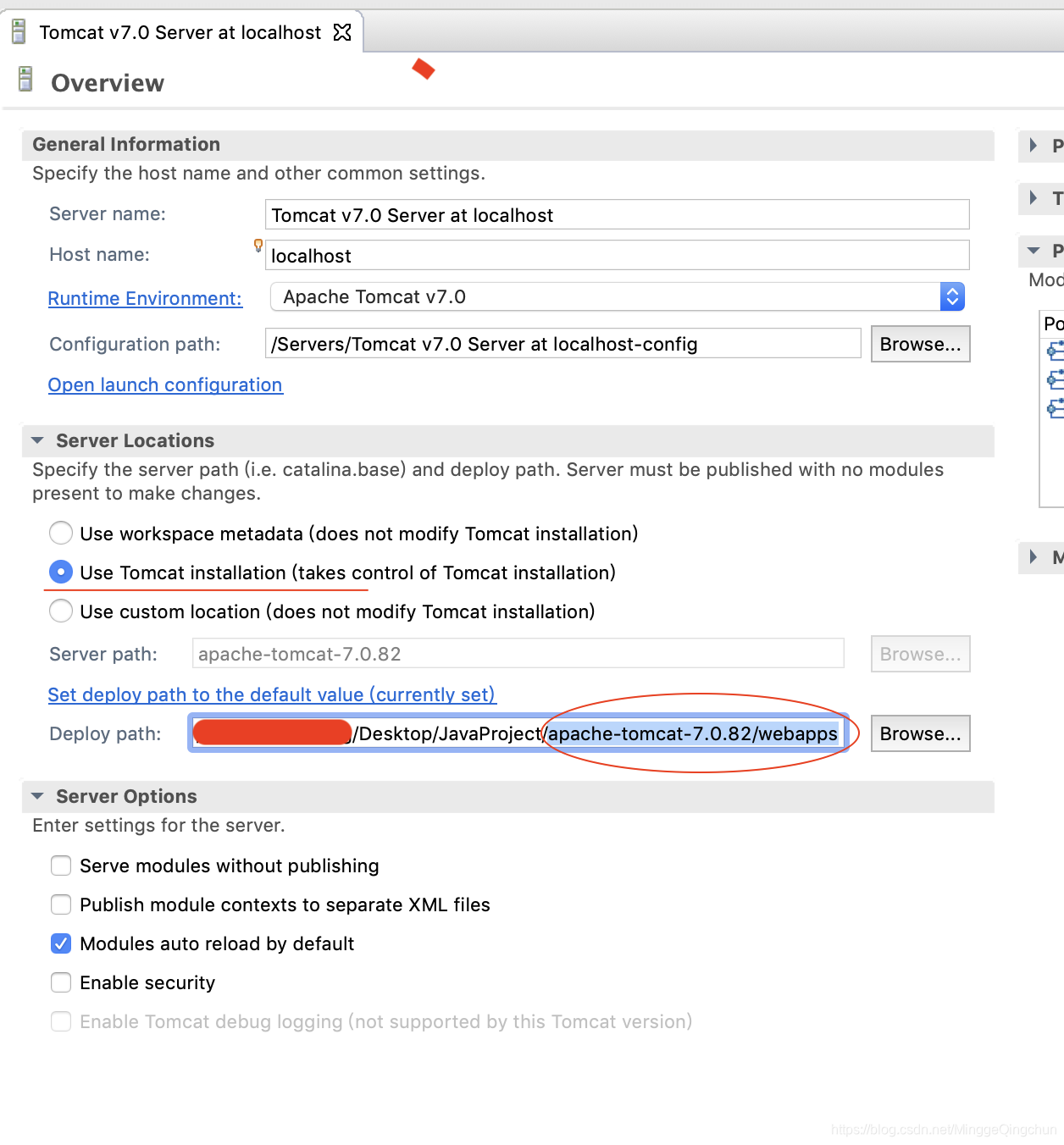
它后面的值默认是"wtpwebapps",把它改成"webapps",也就是Tomcat中发布项目所在的文件夹名字。
修改后关掉该页面,保存配置。这样就将项目部署到了Tomcat安装目录下的webapp
重启Tomcat服务器,访问http://localhost:8080则能正常访问了,自己部署的项目也能正常访问了。就可以看到下面可爱的猫咪界面了!